Stellar Repair for Outlook
- 1. À propos de Stellar Repair for Outlook
- 2. À propos de ce guide
 3. Mise en route
3. Mise en route 4. Travailler avec le logiciel
4. Travailler avec le logiciel- 4.1. Sélectionner et réparer le fichier PST
- 4.2. Afficher un aperçu du fichier PST réparé
- 4.3. Rechercher, voir et enregistrer un message unique
 4.4. Enregistrer un fichier PST réparé
4.4. Enregistrer un fichier PST réparé 4.4.1. Enregistrer au format PST
4.4.1. Enregistrer au format PST 4.4.1.1. Enregistrer au format PST
4.4.1.1. Enregistrer au format PST- 4.4.1.1.1. Compresser toutes les pièces jointes dans un nouveau PST
- 4.4.1.1.2. Extraire et enregistrer les pièces jointes vers un dossier (aucun lien interne n'est perdu)
- 4.4.1.1.3. Extraire, compresser et enregistrer les pièces jointes vers un dossier (aucun lien interne n'est perdu)
- 4.4.1.1.4. Supprimer toutes les pièces jointes dans un nouveau PST
 4.4.1.2. Diviser/filtrer et economiser la TVP
4.4.1.2. Diviser/filtrer et economiser la TVP
- 4.4.2. Exporter vers Office365
- 4.4.3. Exportation vers un profil Outlook existant
- 4.4.4. Enregistrer au format MSG, EML, RTF, HTML, PDF, DBX ou MBOX
- 4.5. Outil de mise à jour des liens vers les pièces jointes
- 4.6. Enregistrement du journal
- 4.7. Enregistrer et charger les informations de l'analyse
- 4.8. Importer un fichier PST dans MS Outlook
- 4.9. Modifier la langue du logicie
- 5. Foire Aux Questions
- 6. A propos de Stellar

4.4.1.2.1. Par adresse e-mail
Stellar Repair for Outlook dispose d'une fonctionnalité pour fractionner/filtrer les fichiers par adresse e-mail. Pour Filtrer par adresse e-mail, vous devez toujours sélectionner au moins une adresse e-mail pour filtrer le fichier PST.
Voici les étapes pour filtrer un fichier PST par adresse e-mail :
1. Lancez Stellar Repair for Outlook
2. Consultez la section Sélectionner et réparer le fichier PST pour savoir comment sélectionner et réparer le fichier corrompu.
3. Cliquez sur Enregistrer le fichier réparé dans le ruban Accueil pour ouvrir une fenêtre Enregistrer sous.
4. Dans les Options d'enregistrement, sélectionnez Nouveau PST.
5. Dans la section Options avancées, choisissez Diviser/filtrer et economiser la TVP. La fenêtre Separer et filtrer la TVP s'affiche.
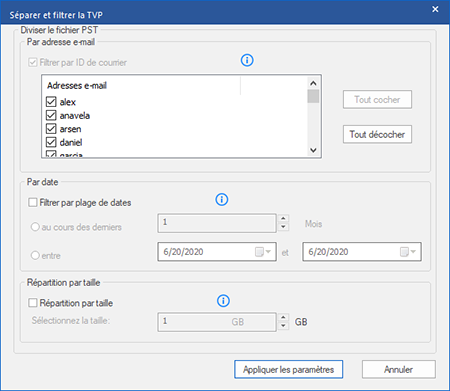
-
dans la section Par adresse e-mail, sélectionnez des adresses e-mail dans la zone de défilement Adresses e-mail afin de diviser le fichier PST selon des adresses e-mail. Vous pouvez également utiliser les boutons Tout cocher / Tout décocher pour sélectionner / dé sélectionner toutes les adresses e-mail. Toutes les adresses e-mail seront stockées dans le fichier PST réparé, et le fichier PST restera intact.
6. Cliquez sur Appliquer les paramètres ; vous revenez à la fenêtre Enregistrer sous.
7. Cliquez sur Parcourir pour parcourir l'arborescence et choisir le chemin de destination où enregistrer le fichier réparé. Cliquez sur OK.
8. Cliquez sur OK dans la fenêtre Enregistrer sous pour lancer le processus d'enregistrement.
9. Une fois que le processus est terminé, la boîte de dialogue Enregistrement terminé apparaît. Elle montre l'emplacement où le fichier PST réparé a été enregistré et la taille du fichier réparé.
10. Pour savoir comment importer le nouveau fichier PST dans MS Outlook, cliquez sur « Comment importer le fichier PST? ».
11. Cliquez sur OK.
Noter : si vous cochez les trois options de fractionnement/filtre (par adresse e-mail, par fourchette de dates et selon la taille), l'application les appliquera l'une après l'autre et fractionnera/filtrera les fichiers PST en utilisant ces trois méthodes.
Noter: Cochez la case « Ne pas récupérer les éléments supprimés » pour exclure les éléments supprimés du fichier réparé.
Noter: s'il est ouvert, fermez Microsoft Outlook avant d'enregistrer le fichier PST réparé.